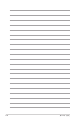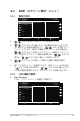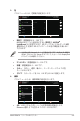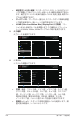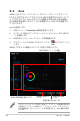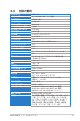User Guide
3-2
第 3 章:一般説明
• Max Refresh Rate 165 Hz:最大リフレッシュレート165 Hz を選択
できます(DisplayPort 入力専用)。 リフレッシュレートを選択した後
は、 ( ) ボタンを 2 回押して設定をアクティベートします。
再起動後、NVIDIA コントロールパネルで有効化することで、新しい最大
リフレッシュレートをテストしてください。 画像が表示されない場合
は、DP ケーブルを取り外し、モニターの OSD を使って、もう一度、より
安全な最大リフレッシュレートをお試しください。
2. ブルーライト低減
この機能では、ブルーライト低減レベルを調整できます。
MOVE/ENTER
BACK
EXIT
レベル
0
レベル
1
レベル
2
レベル
3
レベル
4
Normal Mode DisplayPort 2560x1440@60Hz
レースモード
Aura Rainbow
ROG Swift PG27V
Over Clocking
ブルーライト低減
色
画像
入力選択
システム
• レベル 0:変更なし。
• レベル 1~4:レベルが高くなるほど、ブルーライトの量が少なくなり
ます。ブルーライト低減を有効にすると、 レースモードのデフォルト値
が自動的にインポートされます。 レベル 1 からレベル 3 の間では、ユ
ーザーが調整できる機能は明るさです。 レベル 4 は最適化された設
定です。 TUV 低ブルーライト認証に準拠しています。 明るさはユー
ザーが調整することはできません。
目の疲れを軽減するためには、次のアドバイスを参考にしてください。
• 長時間コンピュータの前に座っている場合は、時々休憩を入れてく
ださい。 コンピュータを 1 時間連続操作した後は、短い休憩(5 分
以上)を取ってください。 1 回長い休憩を取るよりも、何度か短い休
憩を取る方が効果的です。
• 目の疲れやドライアイを防止するには、定期的に遠くにある物を見
つめて目を休めてください。
• 目の体操をすると、目の疲れを軽減できます。 次に紹介する体操を
時々行ってください。 目の疲れがとれないときには、病院を受診し
てください。 目の体操: (1) 目を上下に動かす (2) 目をゆっくりと
回す (3) 目を対角状に動かす。
• 強いブルーライトは目の疲れや AMD(加齢性黄斑変性症)を誘発し
ます。 ブルーライト フィルターをご使用になると、70%(最大)のブ
ルーライトを削減して CVS(コンピュータ視覚症候群)を防止する
ことができます。